配布先
どんなツール?
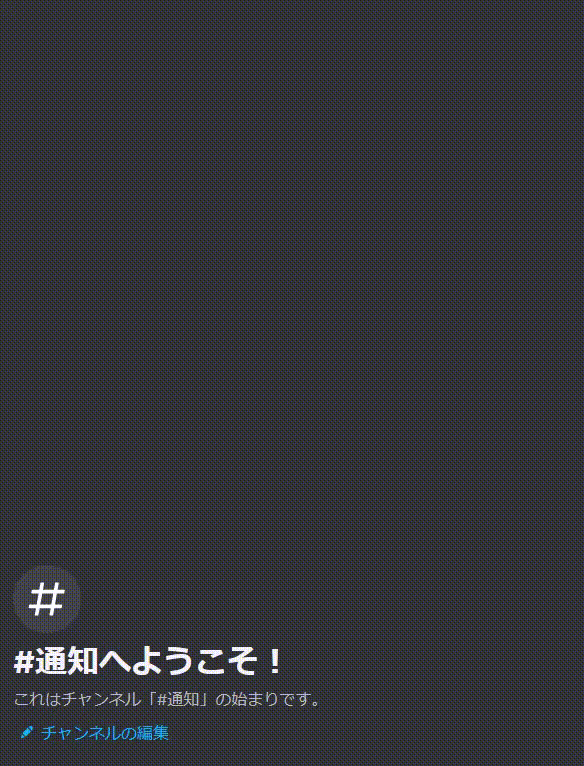
固定ボスの管理をできるだけ楽にしようと、筆者が作成した日程調整ツールです。
スプレッドシートとDiscordの設定をいくつかするだけで使える無料ツールです。
ツールの特徴は下記の通りです。
🔹 毎週指定した曜日に日程調整を入力するようDiscordへ通知
🔹 全員が調整さんへ入力完了すると、主催者へDiscord上で通知
🔹 日付 & チェックシートは毎週自動更新で、チェックを消したり日付を更新する必要なし!
日程調整ツールはいくつかありますが、どのツールも日程表は手動でつくる必要があったので自分でつくっています。
毎週固定の時間帯(19~24の間で調整する等)で、日程調整を行っている方は日程表の作成、メンバーへの入力通知、全員チェック入れたかの確認等の手間が省けるので、管理が楽になると思います。
使い方
使い方を載せておきます。
タイトルの末尾に(管理者のみ)とついている項目は自動化する前の前準備ですので、主催者のみが行えば大丈夫です。
参加メンバーの方は飛ばして、❺からご覧ください。
❶スプレッドシートをコピー(管理者のみ)
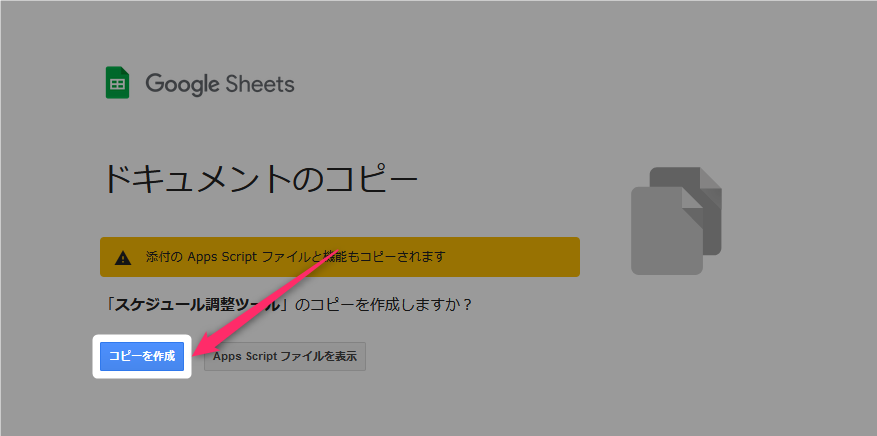
下記スプレッドシートのリンクをクリックし「コピーを作成」を押してください。
❷シート「Input」の情報を埋める(管理者のみ)
スプレッドシートの一覧画面に戻り「スケジュール調整ツール」を開きます。
その後シート「Input」を開き、下記のように項目を埋めてください。
| 編集不要 | 必要に応じて書き換える |
|---|---|
| PTメンバーの数 | 2~6で選択 |
| 通知先は? | @everyone ※特別な理由がなければそのまま |
| 主催は? | <@555039513186009108> ※主催のメンションIDを入力(調べ方は後述) |
| スプレッドシートURL | スプレッドシートのURLを入力(https://~) |
| webhookurl | DiscordのウェブフックURLを入力 ※作り方は後述 |
通知先について
固定メンバーのみのDiscordサーバーを作成している場合は「@everyone」で問題ないかと思いますが、ギルドDiscord内でボス固定用のチャンネルを作成していて、特定のメンバーにしかメンションを送りたくないというケースもあるかと思います。
その場合は固定メンバーのみを含んだロールを作成して、そのロールを通知先に設定してください。
ロール宛にメンションを送る際には、ロールのメンションIDを知る必要があります。Discord上でメンションを作成した後、送信前に頭に「\(バックスラッシュ)」を打つことでIDを知ることができます。

チャンネルをプライベートチャンネルにして、該当メンバーのみを招待すれば「@everyone」でも特定メンバーにしかメンションが飛ばないように設定できるのでDiscordサーバーの運用ルールにあわせてお好みでご調整ください。
主催について

全員の日程調整が終わると主催者へ日程調整が完了した旨の通知が飛ぶようになっています。その際全員が参加OKとした日時も一緒に通知を送るようになっています。
こちらの通知を受け取るための設定になります。
個人にメンションを送るためのID 取得方法も、ロール宛にメンションを送りたい場合と同じです。
Discord上でメンションを作成した後、送信前に頭に「\(バックスラッシュ)」を打つことでIDを知ることができます。
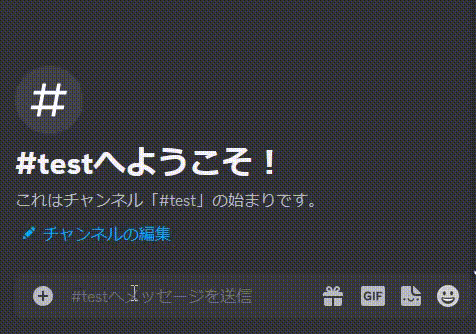
webhookurlの取得方法
スプレッドシートの内容をDiscordへ連携するための設定になります。
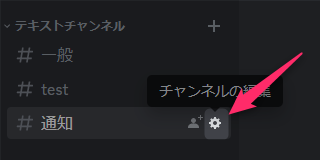
botに通知させたいチャンネルの「チャンネルの編集」をクリック。
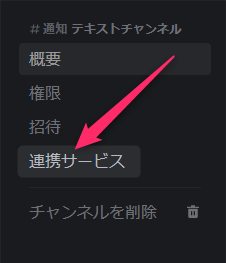
編集画面が開いたら「連携サービス」をクリック。
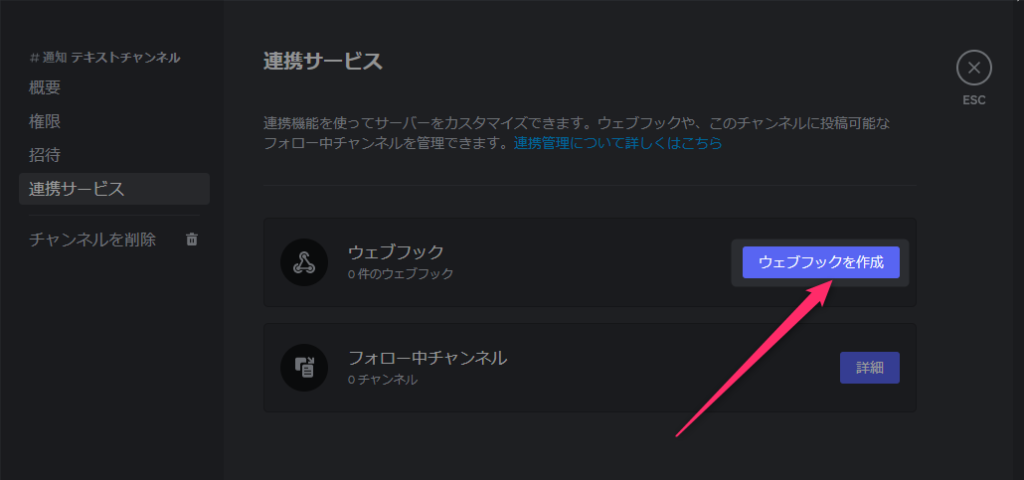
連携サービス画面が開いたら「ウェブフックを作成」をクリック。
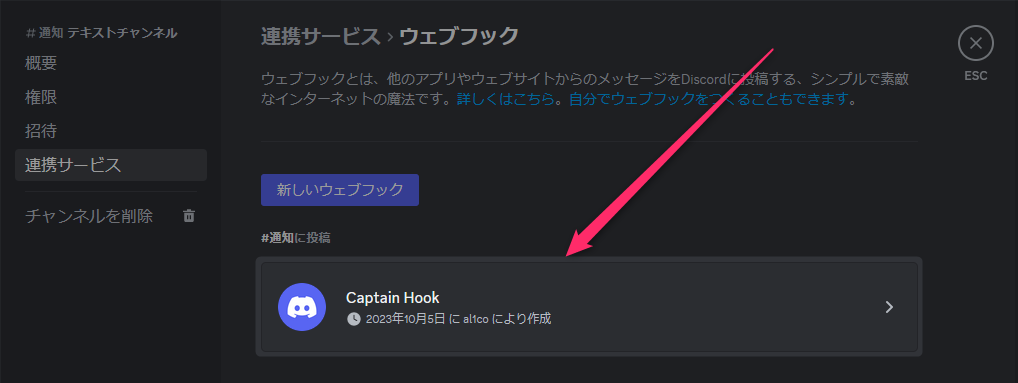
自動でwebhook(ウェブフック)が作成されるのでクリック。
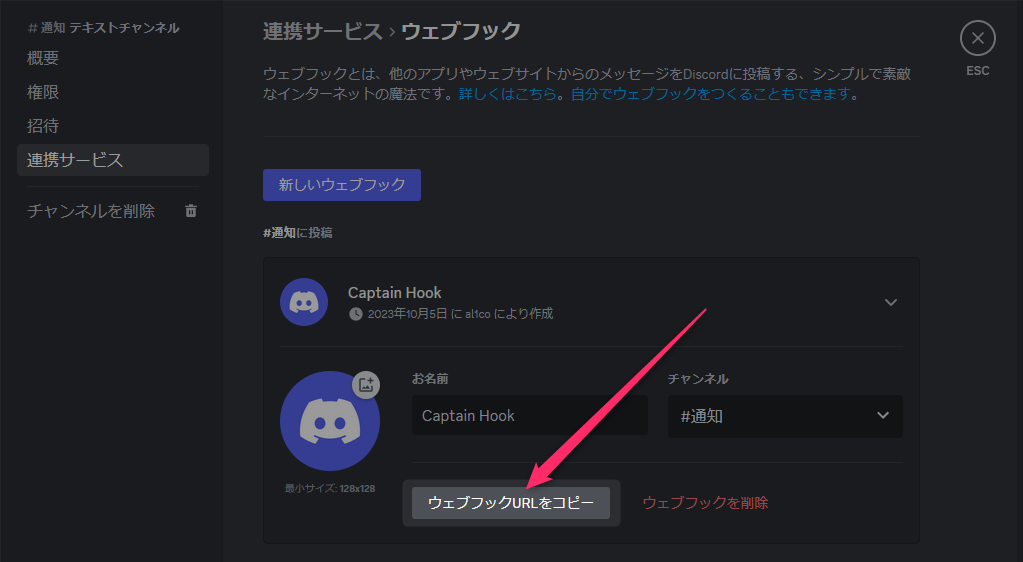
ウェブフックURLをコピーで、スプレッドシートの該当セルへ貼り付けしてください。
名前や画像は変更せず、そのままで問題ありません
❸トリガー設定を行う(管理者のみ)
スプレッドシート側の自動化設定を行います。

Apps Scriptの設定画面へ遷移します。
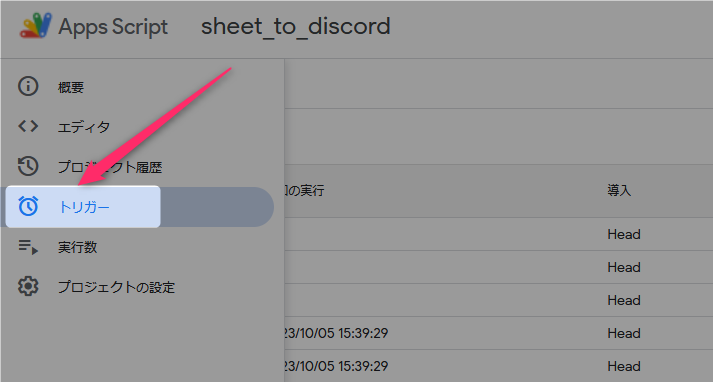
トリガーをクリック。
右下のトリガーを追加から5つ関数のトリガーを追加します。
date_plus
| 実行する関数を選択 | date_plus |
| デプロイ時に実行 | Head |
| イベントのソースを選択 | 時間主導型 |
| 時間ベースのトリガーのタイプを選択 | 週ベースのタイマー |
| 曜日を選択 | 毎週木曜日 |
| 時刻を選択 | 午前0時~1時 |
| エラー通知設定 | 毎日通知を受け取る |
checkbox_erase
| 実行する関数を選択 | checkbox_erase |
| デプロイ時に実行 | Head |
| イベントのソースを選択 | 時間主導型 |
| 時間ベースのトリガーのタイプを選択 | 週ベースのタイマー |
| 曜日を選択 | 毎週木曜日 |
| 時刻を選択 | 午前0時~1時 |
| エラー通知設定 | 毎日通知を受け取る |
notice_for_everyone
| 実行する関数を選択 | notice_for_everyone |
| デプロイ時に実行 | Head |
| イベントのソースを選択 | 時間主導型 |
| 時間ベースのトリガーのタイプを選択 | 週ベースのタイマー |
| 曜日を選択 | 毎週木曜日 |
| 時刻を選択 | 午前1時~2時 |
| エラー通知設定 | 毎日通知を受け取る |
notice_to_sponsor
| 実行する関数を選択 | notice_to_sponsor |
| デプロイ時に実行 | Head |
| イベントのソースを選択 | スプレッドシートから |
| イベントの種類を選択 | 編集時 |
| エラー通知設定 | 毎日通知を受け取る |
checkbox_all
| 実行する関数を選択 | checkbox_all |
| デプロイ時に実行 | Head |
| イベントのソースを選択 | スプレッドシートから |
| イベントの種類を選択 | 編集時 |
| エラー通知設定 | 毎日通知を受け取る |
❹試しに関数実行(管理者のみ)

スプレッドシートの「はじめに…」シートにチェックボタンがあるのでそちらをクリックしてみてください。
はじめてのスプリクト実行の場合、Google側から許可を求められる場合があります
その場合は下記の画像のように対応してください。
承認が必要です、とポップアップがでたら
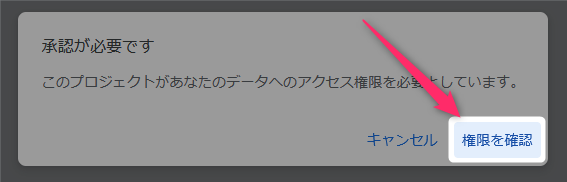
権限を確認をクリック。
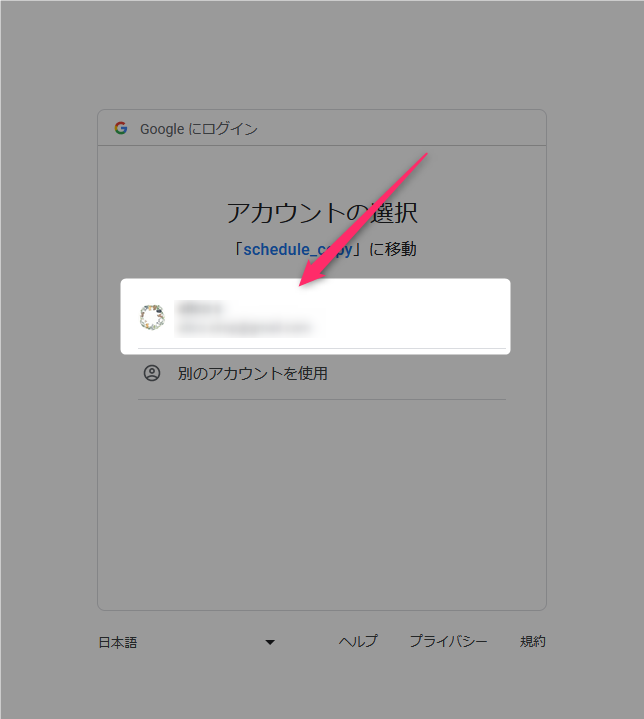
スプリクトを動かすGoogleアカウントをクリック。
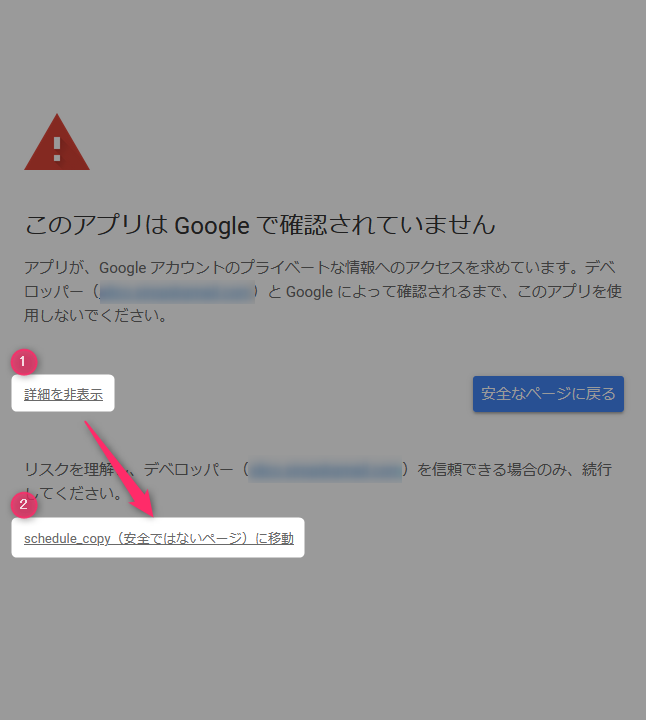
詳細を表示をクリック後、◯◯(GASのプロジェクト名)に移動をクリック。
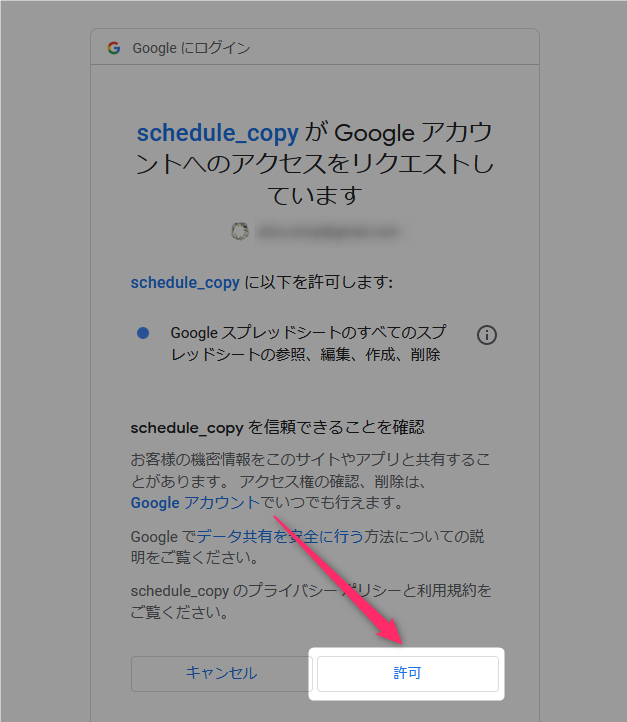
許可をクリックすると、スプリクトが実行されます。
こちらで実行されれば問題なく設定できていると思います。通知が飛んでこない…などのトラブルが起きましたら、❷に戻って再度確認してみてください。
シートや列や行を削除すると正常に動かなくなるので、絶対にいじらないでください。
万が一壊れてしまった場合は、❶のコピーから再度やり直しをお願いします。
❺日程調整ツールを実際につかってみる
ここから使い方の紹介になります。管理者以外のメンバーはこちらからご覧ください。

player.1~6までの縦1列がメンバーの入力範囲になります。
player.1~6の部分は固定ボスのメンバーの名前に打ち替えてください。
使い方は上の画像のとおりですが、いける日時のチェックボックスにチェックをいれ、入力が終わったら名前の下にあるチェックボックスを押すだけです。
どの日程でも問題ないという方は、オレンジ色で編みかけされているチェックボックスを押すと、全日程にチェックが入ります。(少々時間がかかります)
さいごに
気の合うメンバーと一緒にわいわいやれるボスだけが楽しくて3年間くらいボス固定の主催をしています。
ただ運用側に回ると日程調整や、ドロップアイテムの分配などこまごまとした作業も発生します。
大した手間ではないものの提携作業も毎週やっているとうんざりしてくるので、ボスだけを純粋に楽しめるよう作成したツールの1つが、今回ご紹介した日程調整ツールでした。
以前は一部の上位プレイヤーしかいけなかった高難易度のボスも、イベントやアプデによる強化ハードルの減少、経験値テーブルの見直しによるレベリングの難易度が下がることにより、ボスへ挑めるプレイヤーも増えてきたと思います。
これからボス固定を作る方や、現在主催者で運用負荷を感じている主催の方にこのツールを使っていただいて、少しでも管理の手間が省き、ゲームを純粋に楽しめるきっかけになれたら嬉しいです。
使い方の説明で不足があったり、うまく動かないことがありましたらXやゲーム内チャット、Discordチャットなどでコンタクトを取っていただけるとありがたいです。
よきゲームライフを!!


